Hướng dẫn dùng phím tắt cá nhân hóa trên OPPO Find X9 Series

Bạn có biết chỉ với một nút Snap Key trên OPPO Find X9 và OPPO Find X9 Pro, bạn có thể mở camera, bật đèn flash hay chụp ảnh màn hình trong tích tắc? Bài viết hướng dẫn dùng Phím tắt cá nhân hóa này sẽ giúp bạn!
Trong bài viết này, mình sẽ hướng dẫn dùng phím tắt cá nhân hóa trên OPPO Find X9 Series giúp bạn tận dụng tối đa sự tiện lợi mà tính năng này mang lại. Mời bạn cùng theo dõi bài viết!

Snap Key là gì và có gì đặc biệt trên OPPO Find X9 Series?
Phím Snap Key trên OPPO Find X9 Series được thiết kế như một phím tắt vật lý thông minh, có thể tùy chỉnh theo nhu cầu sử dụng của từng người. Thay vì chỉ là nút thông thường, Snap Key cho phép bạn gán nhiều tác vụ khác nhau như mở nhanh camera, bật đèn pin, kích hoạt AI Mind Space hoặc chuyển chế độ Không làm phiền.
Điểm đặc biệt là mọi thao tác đều được phản hồi gần như tức thì. Bạn chỉ cần nhấn hoặc giữ Snap Key là có thể thực hiện hành động mình mong muốn, không cần mở menu hay truy cập nhiều bước. Điều này giúp việc sử dụng điện thoại trở nên tự nhiên và nhanh hơn, đặc biệt trong những tình huống cần thao tác gấp như chụp ảnh khoảnh khắc bất ngờ hoặc ghi âm nhanh.
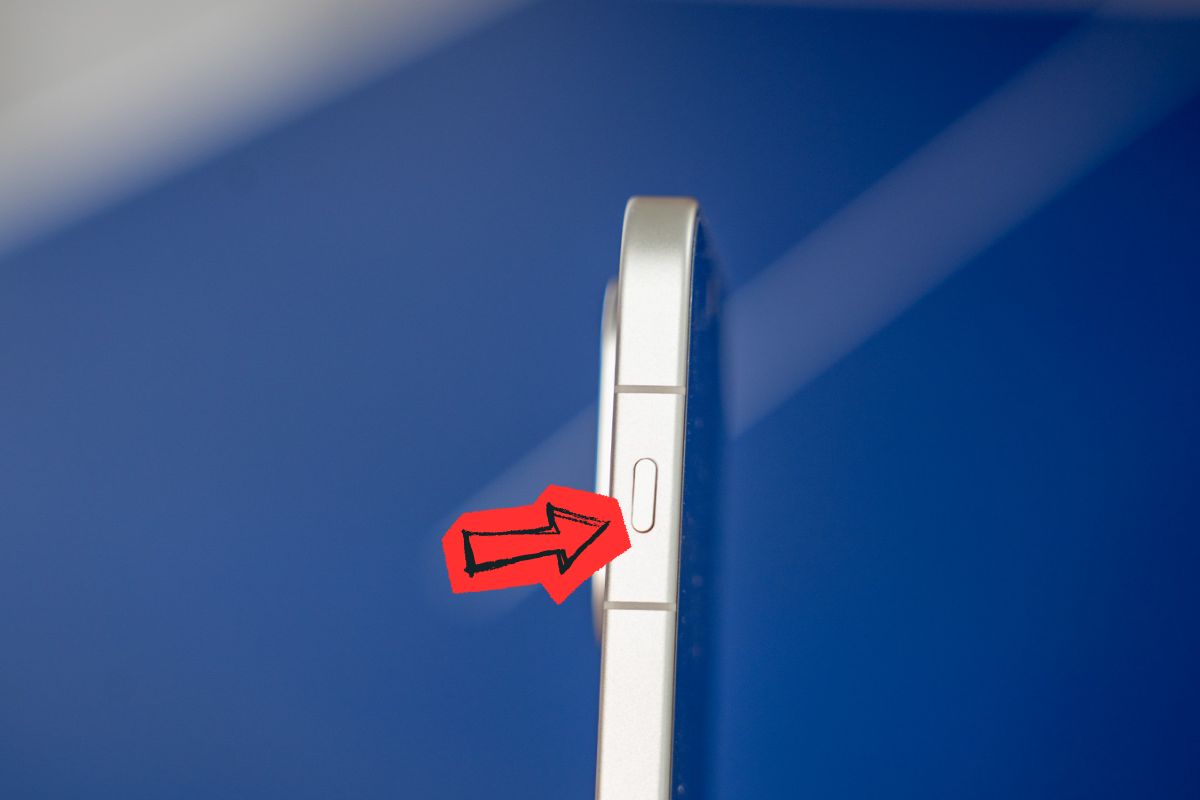
Nếu bạn đang tìm một chiếc smartphone mạnh mẽ, đẹp và thông minh đúng nghĩa, thì OPPO Find X9 Series chắc chắn là lựa chọn không nên bỏ lỡ. Đăng ký nhận tin ngay!
[cpsSubscriber id='114010' show_price='0']
[cpsSubscriber id='114033' show_price='0']
Các tính năng có trong Snap Key trên OPPO Find X9 Series
Dưới đây là những lựa chọn mà bạn có thể cài đặt cho phím Snap Key để thao tác nhanh hơn và phù hợp với thói quen sử dụng của mình.
Mở nhanh Camera
Tính năng đầu tiên và được nhiều người dùng yêu thích chính là mở Camera chỉ với một chạm. Bạn có thể nhấn và giữ phím Snap Key để khởi động ứng dụng camera ngay lập tức, giúp bắt trọn những khoảnh khắc bất ngờ mà không cần mở khóa hay tìm biểu tượng trên màn hình.
Trong camera, người dùng còn có thể tùy chọn chế độ chụp ảnh hoặc quay video tùy theo thói quen sử dụng. Đây là lựa chọn lý tưởng cho những ai thường xuyên chụp hình, quay vlog hoặc ghi lại khoảnh khắc đời thường một cách nhanh chóng.
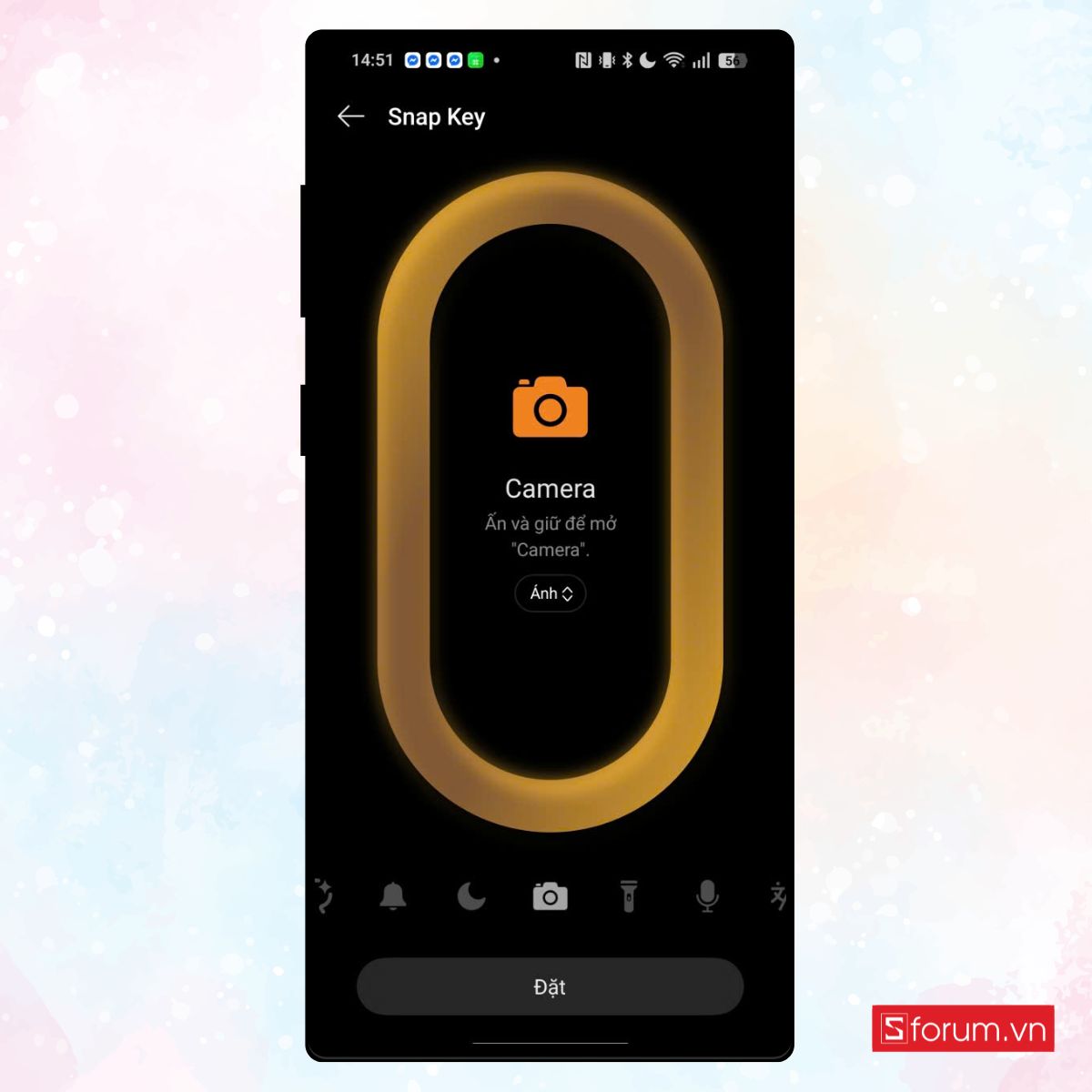
Bật hoặc tắt Đèn pin
Khi cần soi đường trong bóng tối hoặc tìm đồ vật, bạn chỉ cần nhấn giữ Snap Key để bật hoặc tắt đèn pin. Đây là tính năng nhỏ nhưng cực kỳ tiện lợi, giúp bạn thao tác nhanh trong các tình huống khẩn cấp mà không phải mở bảng điều khiển. Nhờ thiết kế thao tác một chạm, bạn có thể bật sáng ngay lập tức dù màn hình đang khóa.
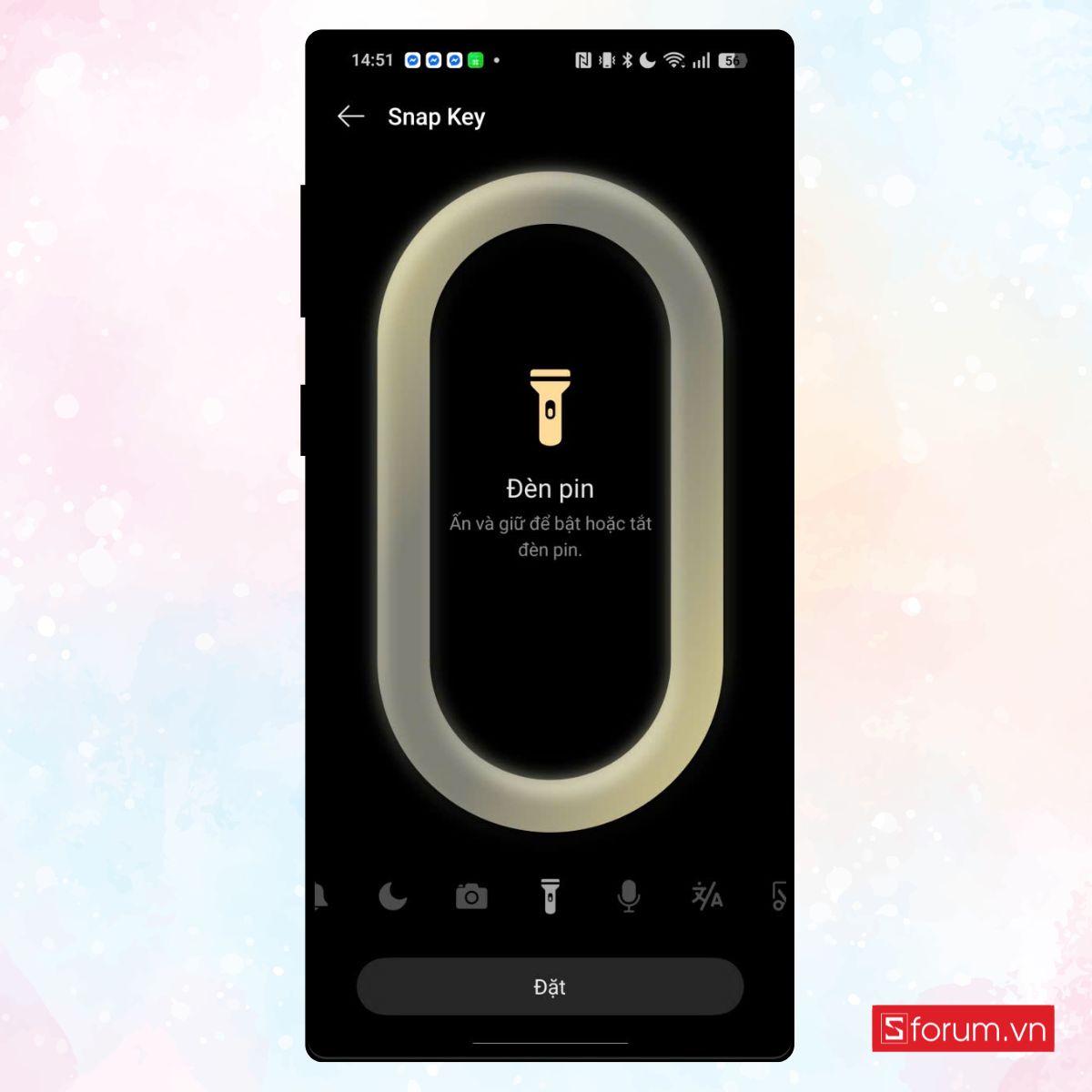
Trình ghi âm tiện lợi
Với chế độ Trình ghi âm, bạn có thể bắt đầu hoặc kết thúc ghi âm chỉ bằng một cú nhấn giữ phím Snap Key. Đây là lựa chọn hữu ích cho người làm việc văn phòng, học sinh – sinh viên hoặc bất kỳ ai thường xuyên cần ghi chú bằng giọng nói. Việc ghi âm trở nên nhanh gọn hơn vì bạn không cần mở ứng dụng theo cách thủ công nữa.

Dịch nhanh nội dung trên màn hình
Nếu bạn thường xuyên đọc tài liệu, tin tức hoặc tin nhắn bằng tiếng nước ngoài, tính năng Dịch nhanh trên Snap Key sẽ là công cụ hữu ích. Chỉ cần nhấn và giữ phím để kích hoạt tính năng dịch thuật, sau đó chọn “Văn bản” để dịch nhanh phần nội dung hiển thị trên màn hình. Với những ai hay làm việc với tài liệu quốc tế, đây chắc chắn là tính năng không thể bỏ qua.
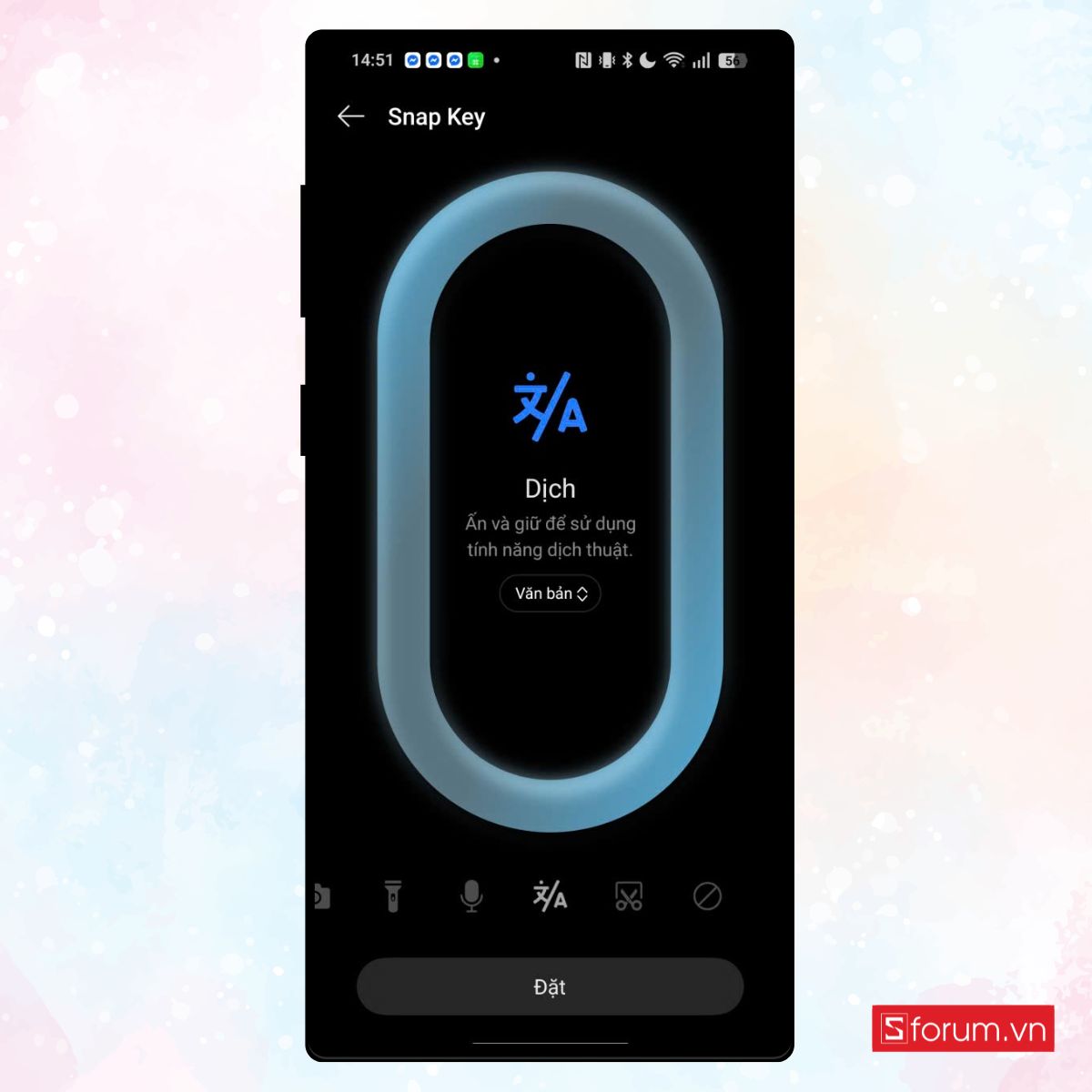
Chụp ảnh màn hình
Tính năng Chụp ảnh màn hình cho phép bạn lưu lại nội dung quan trọng hoặc khoảnh khắc thú vị ngay lập tức. Khi nhấn và giữ Snap Key, hệ thống sẽ tự động chụp lại toàn bộ giao diện hiển thị.
So với việc phải bấm tổ hợp phím nguồn và giảm âm lượng, thao tác này đơn giản và nhanh hơn rất nhiều. Bạn có thể lưu thông tin, hình ảnh hay đoạn chat quan trọng chỉ trong tích tắc.
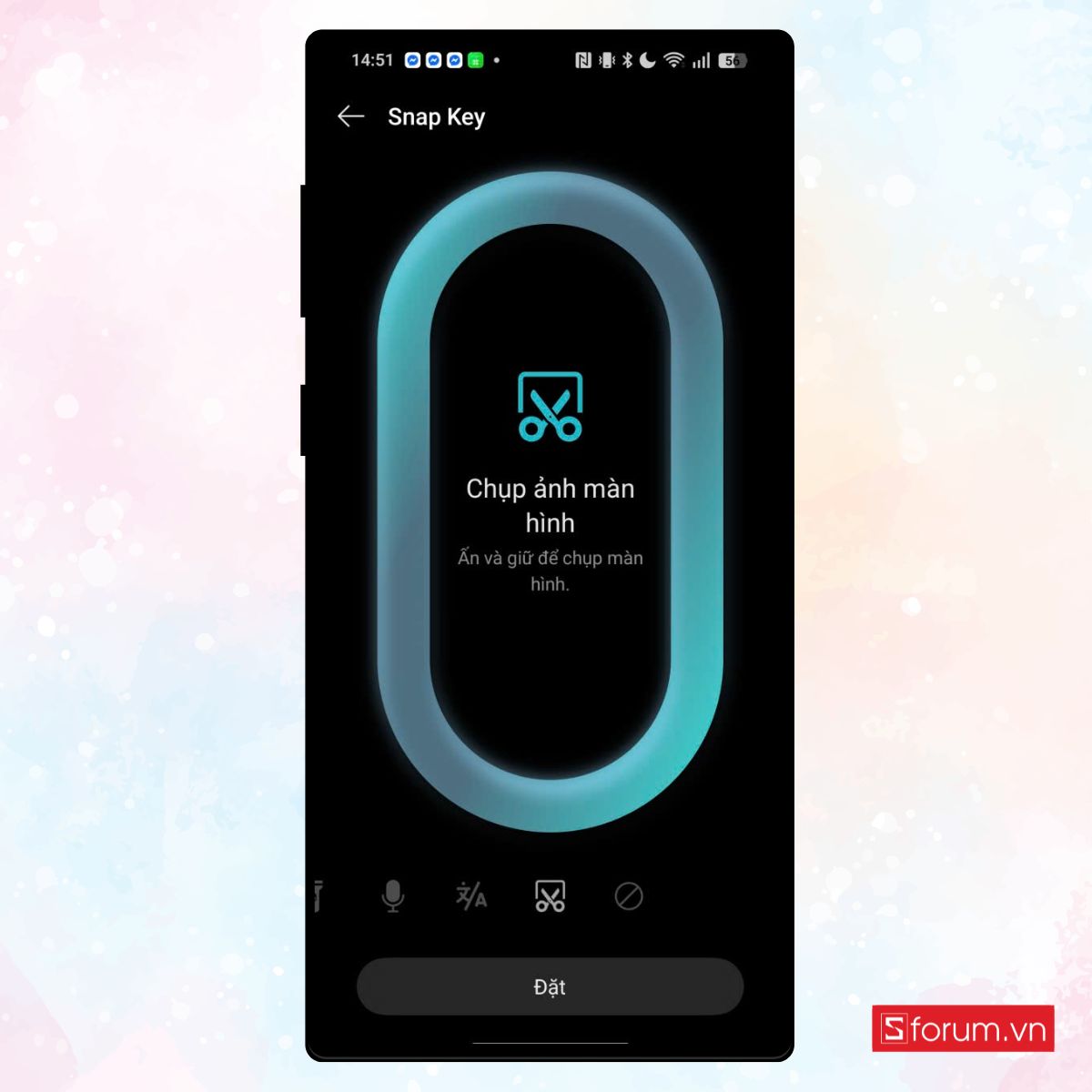
Lưu vào Không gian Tinh thần (AI Mind Space)
Đây là tính năng mang dấu ấn đặc biệt của OPPO, được tích hợp trí tuệ nhân tạo để nhận diện và lưu trữ thông tin thông minh. Khi chọn Lưu vào Không gian Tinh thần, bạn có thể nhấn phím để lưu hình ảnh, văn bản hoặc âm thanh trên màn hình.
Ngoài ra, khi nhấn đúp phím Snap Key, hệ thống sẽ mở ngay Mind Space, nơi bạn có thể quản lý toàn bộ nội dung đã lưu. Tính năng này rất hữu ích cho những ai thích ghi chú nhanh, lưu ý tưởng hoặc sắp xếp thông tin một cách gọn gàng.
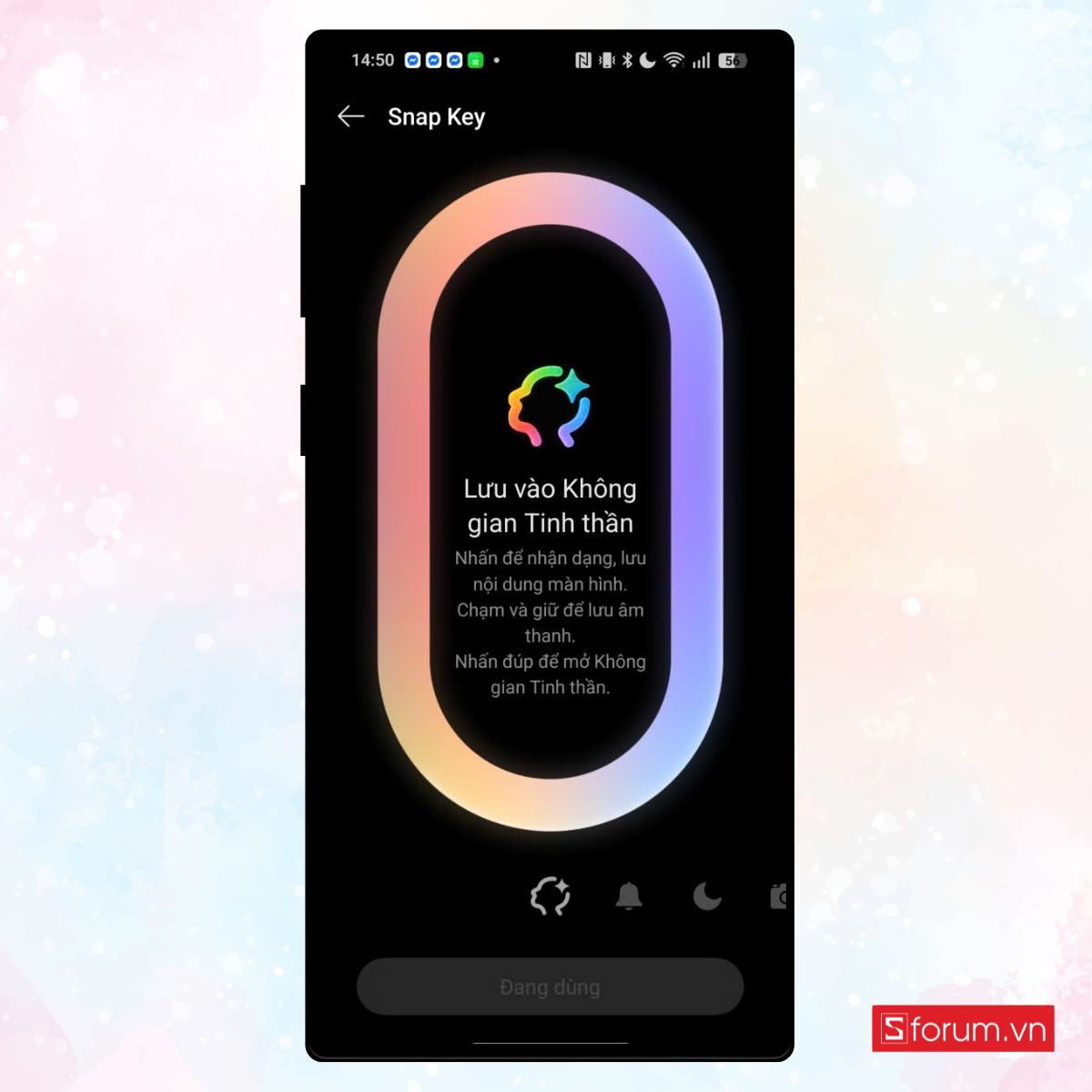
Cách cài đặt và tùy chỉnh phím tắt cá nhân hóa
Sau khi đã biết về công dụng của Snap Key, giờ hãy cùng mình đi qua từng bước thiết lập để cá nhân hóa phím tắt này theo nhu cầu của bạn nhé.
Bước 1: Mở Cài đặt
Từ màn hình chính, bạn hãy tìm và nhấn vào biểu tượng Cài đặt có hình bánh răng.

Bước 2: Truy cập Snap Key
Sau khi vào giao diện Cài đặt, bạn cuộn xuống, tìm mục Snap Key và nhấn vào đó.
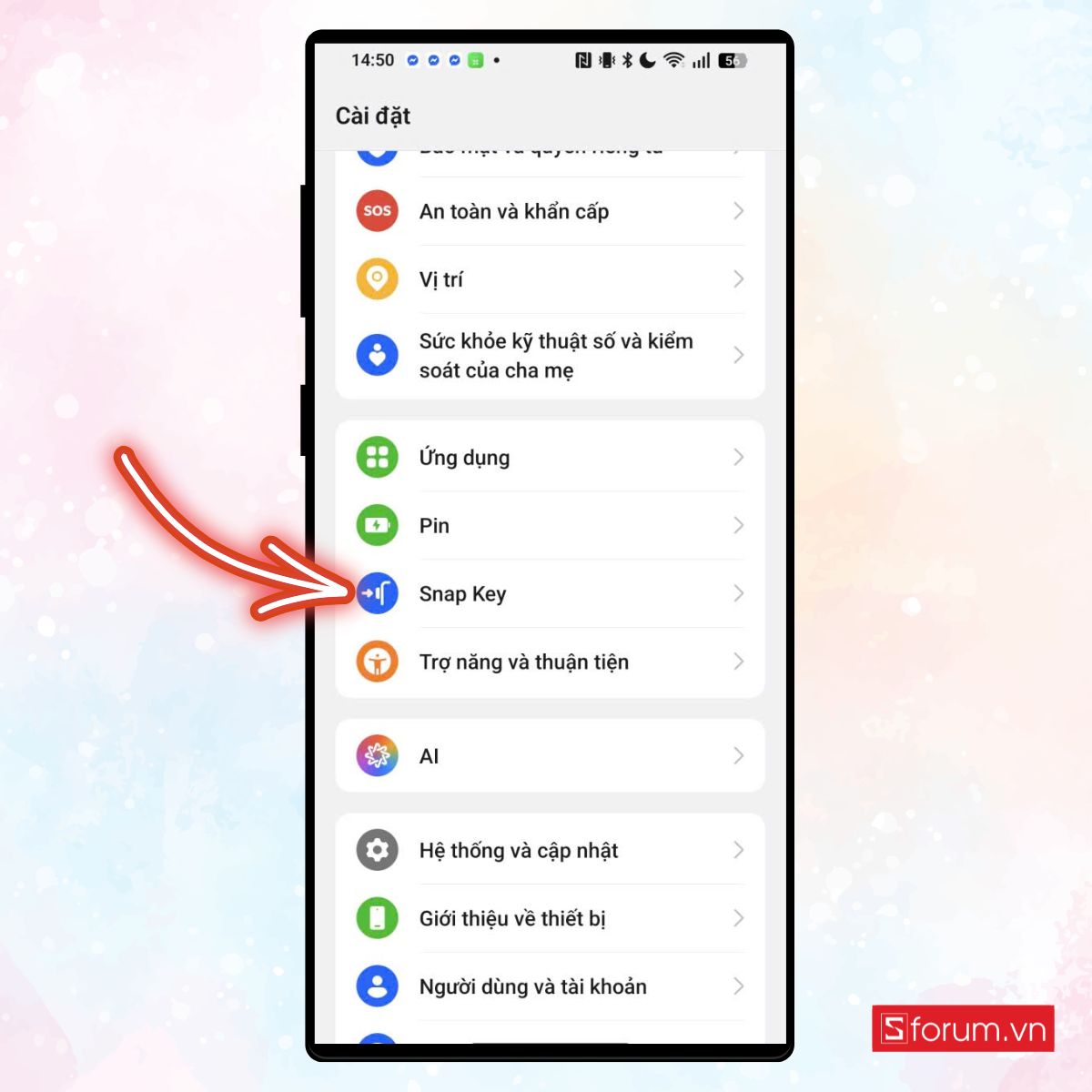
Bước 3: Chọn tính năng bạn muốn gán cho Snap Key
Trong giao diện Snap Key, bạn sẽ thấy các tùy chọn như Chụp ảnh màn hình, Bật/tắt mic, Kích hoạt AI, hay Mở đèn flash. Bạn có thể chọn tính năng phù hợp với thói quen sử dụng của mình.
Ví dụ, nếu bạn thường xuyên cần chụp nhanh màn hình, hãy chọn “Chụp ảnh màn hình”. Sau đó, hệ thống sẽ hiển thị biểu tượng và hướng dẫn thao tác tương ứng.
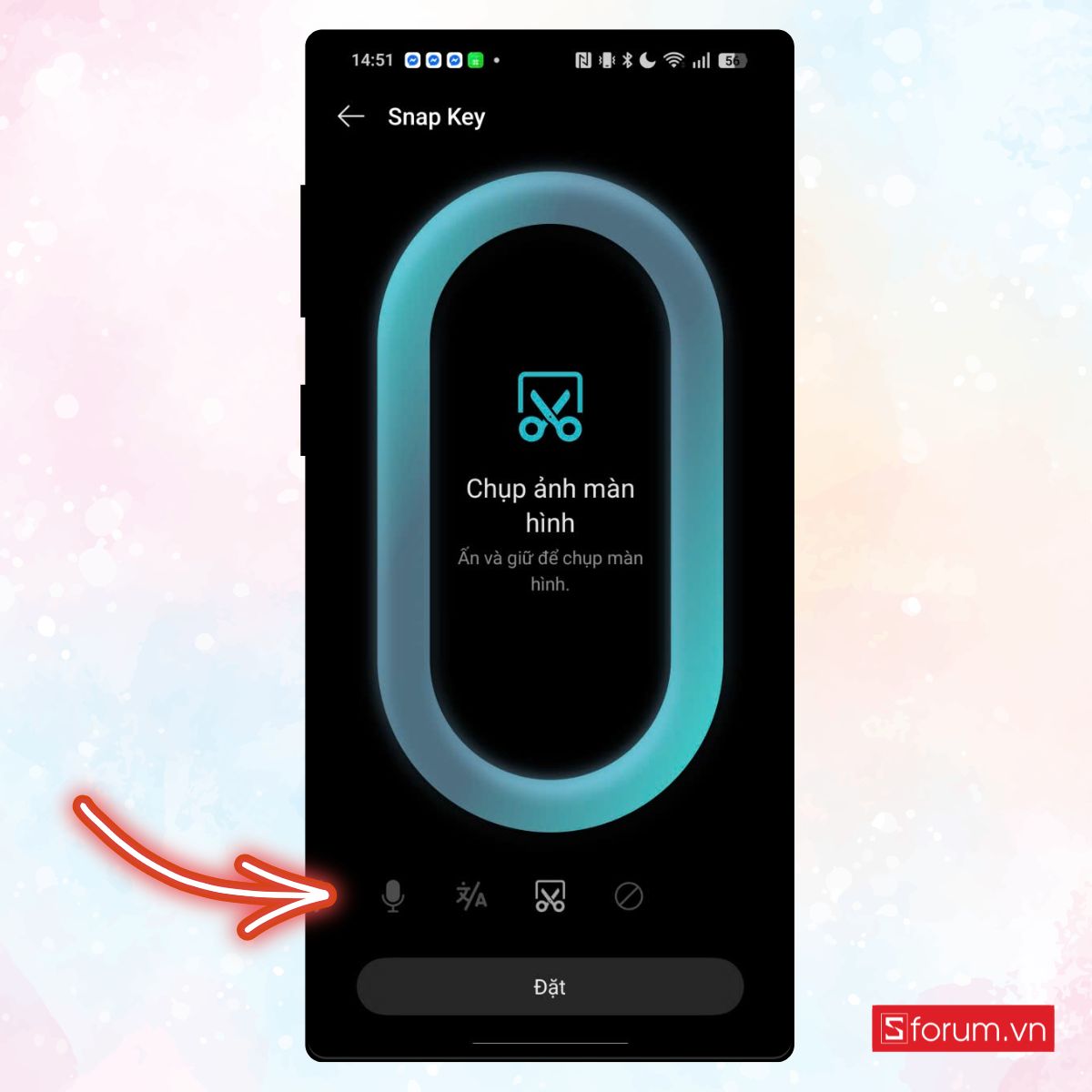
Bước 4: Xác nhận và hoàn tất cài đặt
Sau khi đã chọn được tính năng mong muốn, bạn chỉ cần nhấn nút Đặt ở phía dưới màn hình để lưu lại thay đổi.

Ngay sau đó, phím Snap Key của bạn sẽ hoạt động theo thiết lập mới. Giờ đây, chỉ cần nhấn hoặc giữ phím là bạn có thể thực hiện hành động mong muốn một cách nhanh chóng, tiện lợi mà không cần mở thêm ứng dụng nào khác.
Hy vọng qua hướng dẫn dùng phím tắt cá nhân hóa trên OPPO Find X9 Series, bạn đã biết cách thiết lập và tận dụng trọn vẹn tính năng thú vị này. Cảm ơn bạn đã theo dõi bài viết của Sforum!
- Xem thêm các bài liên quan: iOS - Android








Bình luận (0)